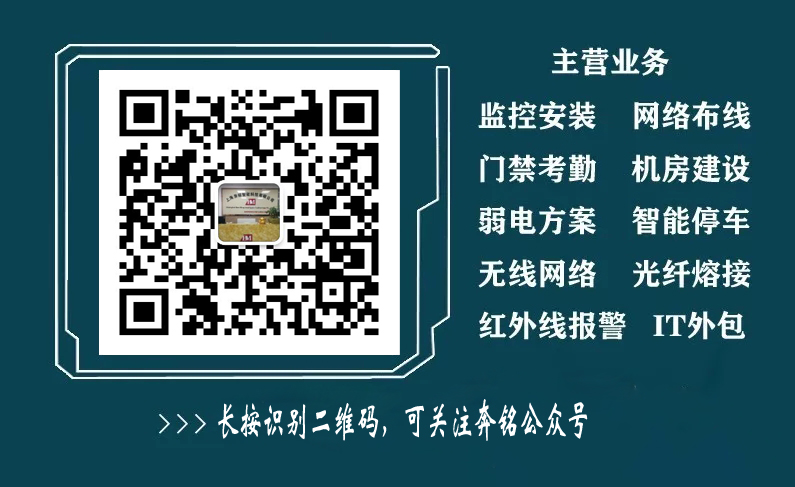管理网络的朋友可能经常会遇到这样的情况,只有两台路由器,但网线只有一根,那么实现多台电脑同时上网就需要交换机,那么多余的一台路由器做交换机用吗?答案是肯定的,不过需要对路由器进行一定设置。
赛耐斯最近
就出现这种情况要新增电脑,但没有交换机,但以前有一台老路由器闲置没用,今天就刚好用上派场了,通过简单设置,路由器就变成交换机功能了,
下面给大家介绍一下设置方法吧。

路由器当交换机用的方法
1.
首先登录路由器管理界面,在浏览器中输入默认路由器登录地址即可,一般默认是
192.168.1.1
,如果不是请大家查看路由器外壳中的铭牌,如还有疑问请阅读:怎么登陆路由器 路由器登录地址是什么?,之后你就明白如何登录路由器了。
2.
进入路由器管理界面之后,选择左侧菜单栏“
DHCP
服务器”,“
DHCP
服务”,选择不启用“
DHCP
服务器”,之后保存
。
3.
设置不启用
DHCP
服务器,再在左侧菜单栏中选择“网络参数”,
LAN
口设置,将
LAN
口的
IP
地址改为:
192.168.1.254
或者其它
IP
地址只要不与别的电脑本地
IP
地址冲突即可,建议大家统一改成
192.168.1.254
比较好。
4.LAN
口
IP
地址设置,以上设置好了,基本路由器就可以当作交换机来使用了,不过需要注意的是路由器的
WAN
端口不可用,其它四个端口就可以当做交换机端口了。

经过以上四步轻松将路由器当交换机用,可能很多朋友发现,其实路由器不设置,只要不用
WAN
端口,其实
LAN
端口照样可以当交换机用,但有些路由器如果不经过以上设置会造成网络不稳定或者偶尔掉线的情况发生,因此如果真希望将路由器当交换机用,简单设置下,让交换更稳定还是很有必要的,如果以后又要用作路由器,还原下设置即可。
通过以上的讲解,希望你也可以轻松的把自己的路由器转换成交换机,实在不明白可以按照方法多试几次,当然也可以寻求专业人士的帮助。
▼▼▼
更多弱电知识,欢迎关注:上海奔铭智能科技↓